Javítás Windows rendszerleíró problémákat használatával CCleaner
Sslyke le a program a cikk végén :).
Kezdésként nézzük meg, mi az a registry, ami problémák vannak, és miért kell kijavítani.
Nagyon gyakran a registry idővel, zűrzavar, úgy tűnik elavult bejegyzéseket, hibák, megsértette a integritását, és a rendszer egyre nehezebb eligazodni a saját rekordjait, kezd egyre lassabb és lassabb, hogy a szokásos tetteiért ... Ez kellemetlen, nem igaz?
Pontosan azért, hogy elkerüljék az ilyen alkalomra kell tisztítani. Akkor valóban segít a főszereplő a sorozat - CCleaner.
Most, sőt, a fő kérdés: hogyan kell tisztítani, és erősít a Windows rendszerleíró adatbázis hibáit használja CCleaner'a?
A kezdéshez meg kell nyitni a CCleaner, és menj a registry tisztító menüt.
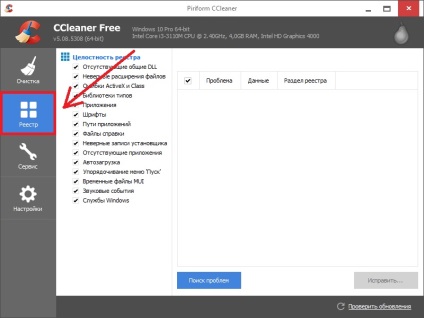
Ismét azt látjuk, egy ablak, ahol két lehetőség adott, ellenőrizze a registry a hibákért.
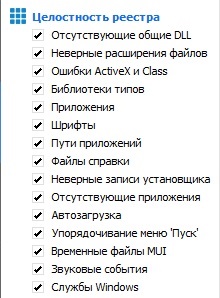
Ezután nyomja meg a „Keresés problémák”
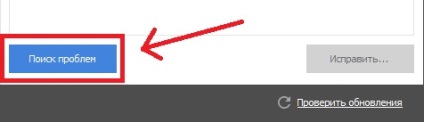
CCleaner átvizsgálja a rendszerleíró adatbázisban a problémás bejegyzéseket, és megjeleníti mindent egy speciális ablakban.
A vizsgálat befejeztével a program valószínűleg kattintson a „Fix”. Szégyentelenül kattintson rá.
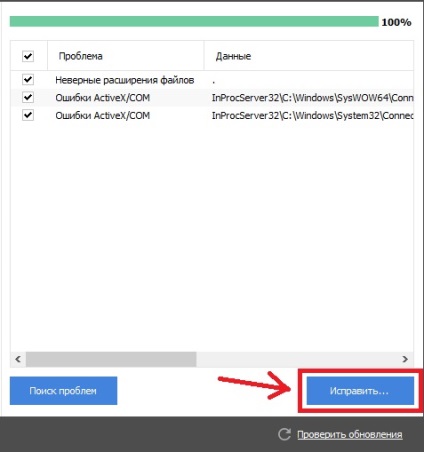
A program ad egy ilyen kérés:
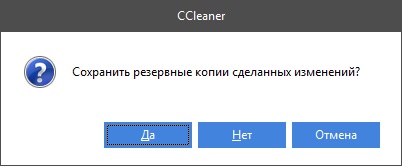
Mindenképpen kattintson ide, hogy ha tiszta valami extra (ami nem valószínű), akkor az eredeti állapot visszaállítására.
Ha lehetséges, egy példányát a rendszer korong. Szóval gondoskodott a tartalék, és most a közüzemi megmutatja az ablak, ahol írásos leírást a problémát, és a módszer a megoldásokat.
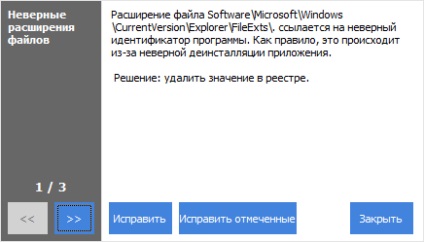
Kattintson a „Fix”, hogy minden problémát külön
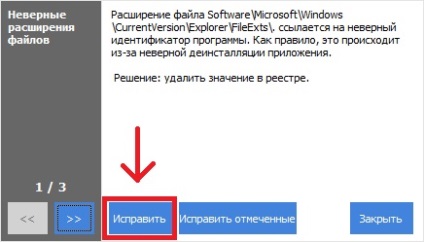
Vagy kattintson „Helyes jelölt” annak érdekében, hogy rögzítse az összes ellenőrzött (alapértelmezés szerint a program jelzi az összes talált problémák) problémákra, ha nem akarjuk, hogy menjen bele a részletekbe, de csak azt, hogy minden törlődik :).
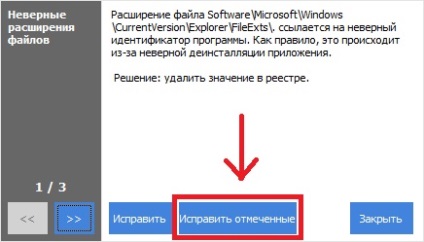
Bárhogyan is megy korrigálni, megmutatja egy ablak végén CCleaner:
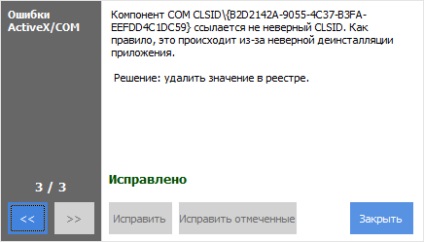
Kattintson a „Close” gombra, és a nyugalmat vajon tervezik :).
Gratulálunk! Optimalizálja a rendszert, tisztítsa meg a rendszerleíró adatbázis, és most a Windows hálás és gyorsabban futnak.
A következő cikkben azt fogja mondani, hogyan kell dolgozni CCleaner'a szolgáltatásokat.
Amíg legközelebb! :)